Comment définir ou modifier le fuseau horaire dans Linux
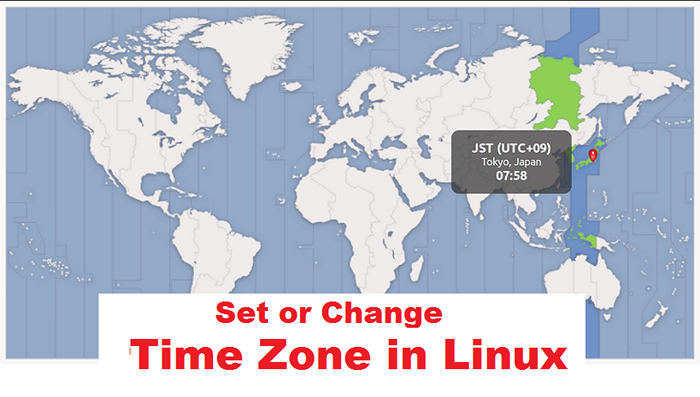
- 2830
- 883
- Romain Martinez
Dans Linux, le fuseau horaire est le paramètre à l'échelle du système qui détermine l'heure locale sur le système. Le fuseau horaire est stocké dans le fichier '/ etc / localtime', qui est un lien symbolique à un fichier dans le '/ usr / share / zoneinfo' répertoire qui contient les informations du fuseau horaire.
Il est important de définir le fuseau horaire correct sur votre système Linux, car cela garantit que l'horloge système affiche l'heure locale correcte. Si le fuseau horaire n'est pas réglé correctement, l'horloge système peut être désactivée pendant plusieurs heures, ce qui peut entraîner des problèmes avec des tâches de planification, des journaux et d'autres applications.
Dans cet article, nous parcourons le processus de définition ou de modification du fuseau horaire dans Linux. Nous couvrirons deux méthodes: en utilisant le 'TimeDatectl' commande et modifiant directement le '/ etc / localtime' déposer.
Méthode 1: Utilisation du 'TimeDatectl' Commande
Le 'TimeDatectl' La commande est un utilitaire qui vous permet d'afficher et de modifier les paramètres du temps et du fuseau horaire système. Le 'TimeDatectl' La commande est disponible sur la plupart des distributions Linux modernes, y compris Centos, Fedora, Ubuntu et Debian.
Pour afficher le paramètre actuel du fuseau horaire, utilisez la commande suivante:
timeDatectl La sortie ressemblera à ceci:
Sortie Temps local: lun 2021-01-18 14:45:34 EST Universal Temps: lun 2021-01-18 19:45:34 UTC RTC Temps: lun 2021-01-18 19:45:34 Fuseau horaire: Amérique / New_york (EST, -0500) Horloge du système Synchronisé: Oui Systemd-TimesYNCD.Service Actif: Oui RTC dans TZ local: Non
La ligne de fuseau horaire montre le réglage du fuseau horaire actuel.
Pour changer le fuseau horaire, utilisez la commande suivante:
## Syntaxe TimeDatectl Set-TimeZone Timezone
Remplacez le fuseau horaire par le fuseau horaire souhaité. Par exemple, pour définir le fuseau horaire sur Asie / Tokyo, utilisez la commande suivante:
TIMEDATECTL Set-TimeZone Asia / Tokyo Cela mettra à jour le '/ etc / localtime' Déposer et définir le fuseau horaire sur Asie / Tokyo.
Méthode 2: Modification du '/ etc / localtime' Déposer
Une autre façon de définir ou de modifier le fuseau horaire dans Linux est de modifier directement le '/ etc / localtime' déposer. Comme mentionné précédemment, le '/ etc / localtime' Le fichier est un lien symbolique d'un fichier dans le répertoire / usr / share / zoneInfo qui contient les informations du fuseau horaire. En modifiant le '/ etc / localtime' fichier, vous pouvez modifier le paramètre du fuseau horaire sur le système.
Pour afficher le paramètre actuel du fuseau horaire, utilisez la commande suivante:
ls -l / etc / localtime La sortie ressemblera à ceci:
Sortie lrwxrwxrwx. 1 racine racine 36 janvier 18 14:45 / etc / localtime -> / usr / share / zoneinfo / america / new_york
Le '/ usr / share / zoneinfo / america / new_york' Le fichier est le paramètre de fuseau horaire actuel.
Pour modifier le fuseau horaire, vous pouvez utiliser la commande LN pour créer un nouveau SymLink en un fichier de fuseau horaire différent dans le '/ usr / share / zoneinfo' annuaire. Par exemple, pour définir le fuseau horaire sur 'Asie / Tokyo', Utilisez la commande suivante:
ln -sf / usr / share / zoneinfo / asia / tokyo / etc / localtime Cela mettra à jour le '/ etc / localtime' Déposer et définir le fuseau horaire sur Asie / Tokyo.
Notez que vous devrez avoir des privilèges racine pour modifier le '/ etc / localtime' déposer. Vous pouvez utiliser la commande sudo pour exécuter la commande LN comme utilisateur racine.
J'espère que cela vous aidera à comprendre comment définir ou modifier le fuseau horaire dans Linux en utilisant le '/ etc / localtime' déposer. Vous pouvez utiliser le 'ls -l / usr / share / zoneInfo' commande pour afficher une liste des fichiers de fuseau horaire disponibles dans le '/ usr / share / zoneinfo' annuaire. Remplacez simplement l'Asie / Tokyo par le fichier de fuseau horaire souhaité dans la commande LN pour définir le fuseau horaire sur la valeur souhaitée.
Conclusion
En conclusion, définir ou modifier le fuseau horaire dans Linux est une tâche importante qui garantit que l'horloge système affiche le temps local correct. Il existe deux méthodes pour définir ou modifier le fuseau horaire dans Linux: en utilisant le 'TimeDatectl' commande et modifiant directement le '/ etc / localtime' déposer.
Le 'TimeDatectl' La commande est un utilitaire qui vous permet d'afficher et de modifier les paramètres du temps et du fuseau horaire système. Pour changer le fuseau horaire en utilisant 'TimeDatectl', Utilisez l'option Set-TimeZone suivie du fuseau horaire souhaité.
Alternativement, vous pouvez modifier le fuseau horaire en modifiant le '/ etc / localtime' fichier, qui est un lien symbolique d'un fichier dans le '/ usr / share / zoneinfo' répertoire qui contient les informations du fuseau horaire. Pour modifier le fuseau horaire en utilisant cette méthode, utilisez la commande LN pour créer un nouveau lien symbolique dans le fichier de fuseau horaire souhaité dans le '/ usr / share / zoneinfo' annuaire.
En suivant ces étapes, vous pouvez définir ou modifier le fuseau horaire dans Linux et vous assurer que l'horloge système affiche l'heure locale correcte.
- « Commande whoami dans Linux (trouver connecté à l'utilisateur)
- Commande DU dans Linux avec des exemples utiles »

